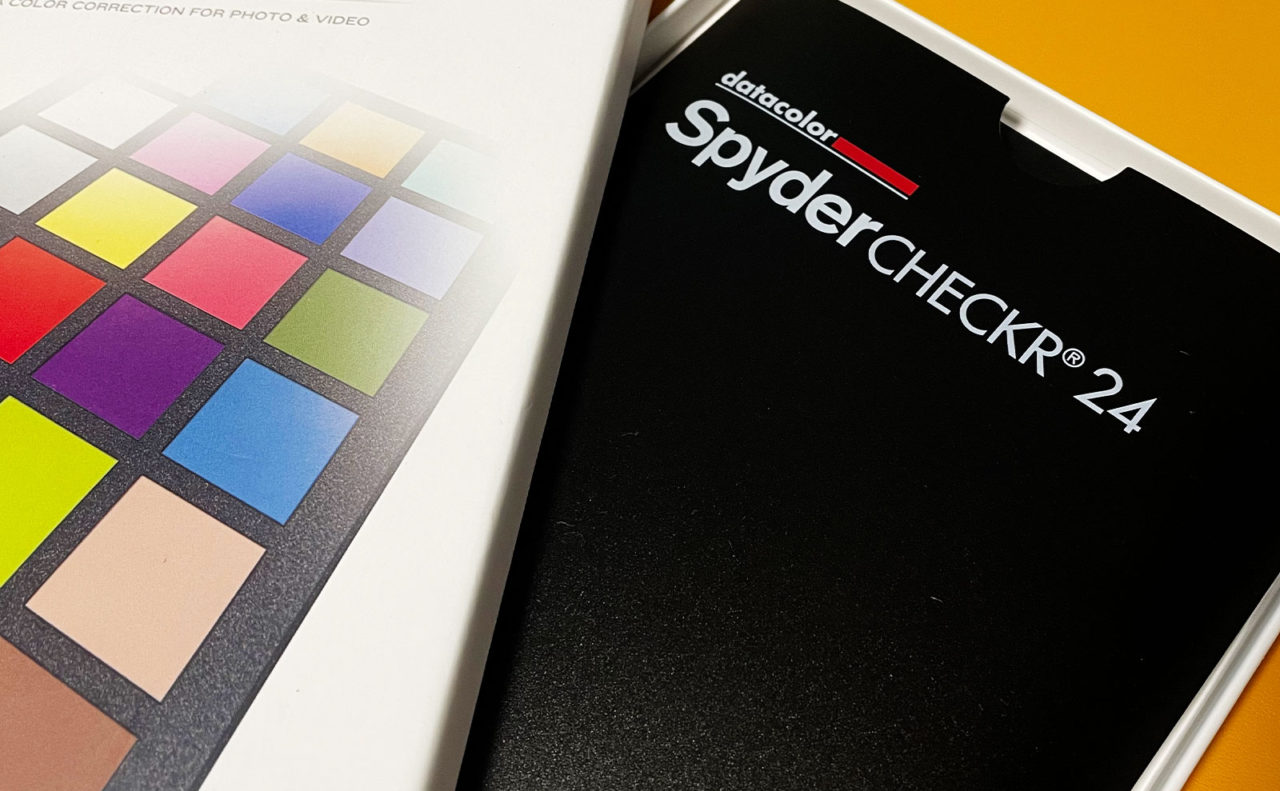みなさまも撮影後の編集を考慮し前準備はいくつかされていることと思います。
撮影後の編集作業(カラーコレクション)で色補正する際にどのようにされてますか?
私はカラーチェッカーというものを撮影現場に持ち歩いています。
今日は改めて、Lightroomと連動させ理解していきたいと思います!
クリックできる目次
カラーチェッカー(SpyderCHECKR24)の役割とは?
SpyderCHECKR24(スパイダーチェッカー)を使用することでカメラキャリブレートをして“正確な色、的確な色を表現”することができます。
静止画だけではなく動画でも複数のカメラで撮影した際の色合わせにも大変役に立つアイテムだと思います。
24のバッチを揃え、静止画、動画いろんな照明条件で適切に機能するので使いやすい!
いろんな撮影の条件下でエクスポートした“HSLプリセット”を編集中に適応するだけなので、作業的にも難しくはないかなと思います。

今となっては必須アイテム!
表面(24色のパッチ)、裏面(露出を測るグレーカード)を画像で貼っておきます。
※特に24色の方を本日は使います。グレイカードは動画編でページ作る予定に。


SpyderCHECKR24ソフトウェア|使い方
購入後、DatacolorのサイトからSpyderCHECKR24ソフトウェアをダウンロード。
私は、仕事の環境に合わせてMac版をデスクトップにインストール。
(ノートPCにも後ほどダウンロードしておこうと思います。)
※インストール後にシリアル番号を入れて個人情報など入力します。
連携させるデスクトップのソフトウェアが「Lightroom Classic」の場合
Lightroom Classic側の設定|露出調整
まずカラーチャートを撮影します。
カラーチャートの撮影は本番撮影と同じライティングが好ましいのですが、
本日はあくまで調整の方法だけのためにパッチを読み込んで説明しますね。
ホワイトバランスは18%グレー。
| ①現像タブでヒストグラムの基本補正を表示 |
| ②基本補正のホワイトバランス選択ツール>左下のホワイトパッチをクリック>露出スライダーを調整してRGB値が90%程度(230 230 230)になるように |
| ③右下のブラックパッチを同様にRGB値が4%程度(平均10)になるように調整。 |
| ④「写真」>他のツールで編集>SpyderCheckr編集>SpyderCheckr.appが立ち上がります! |
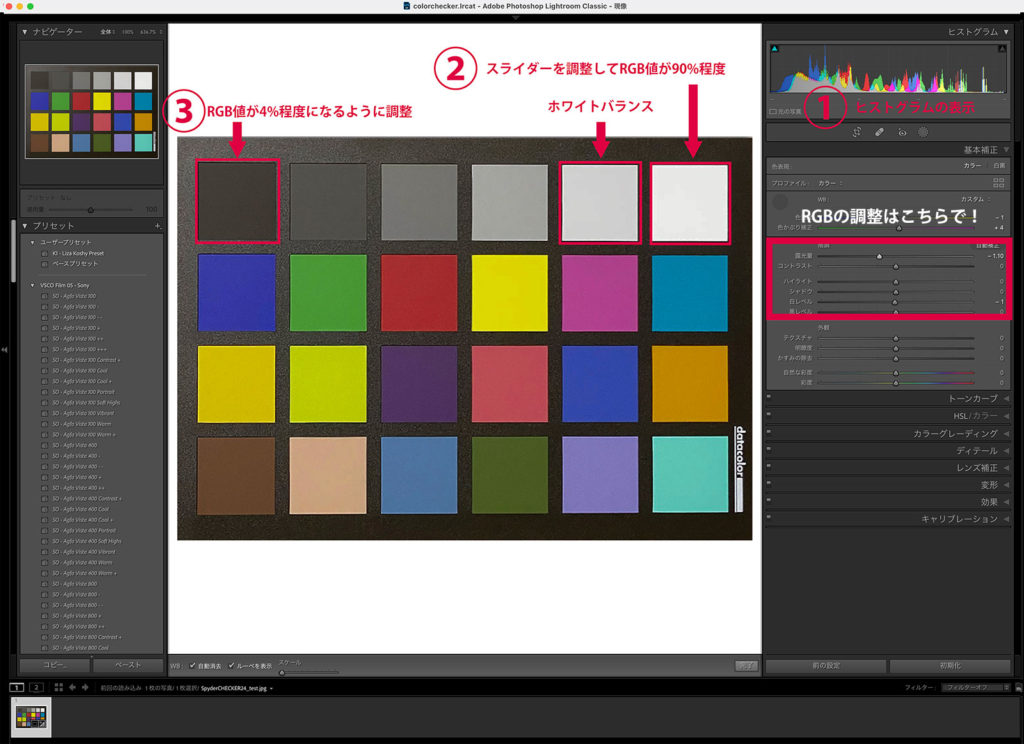
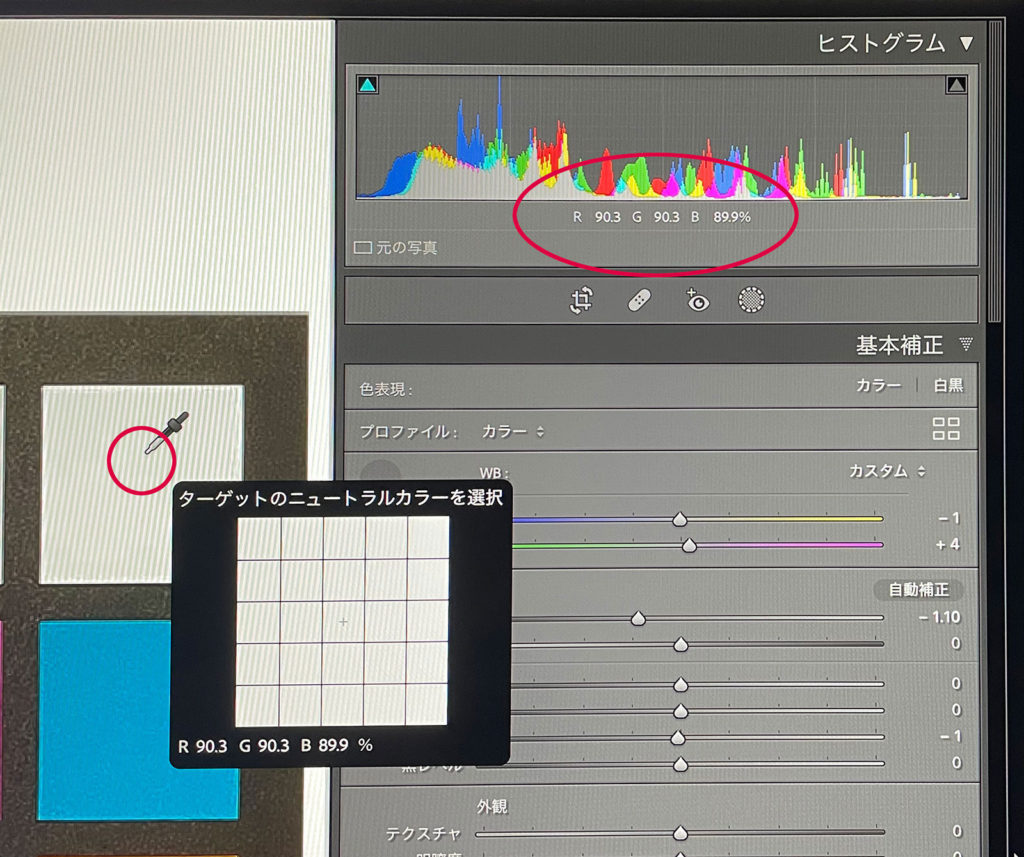
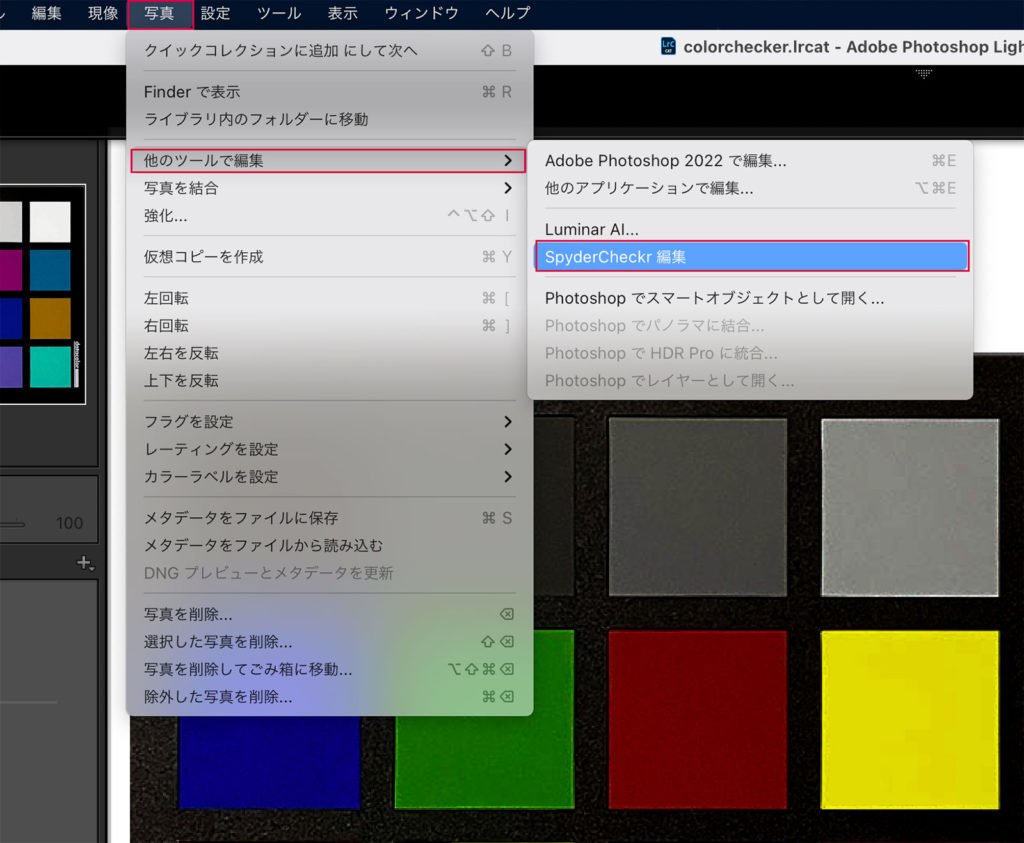
SpyderCHECKR24ソフトウェア側(App)
・ファイル形式はお好み
・カラースペースをAdobe RGB(1998)
・bit数を16 bit/チャンネルに設定
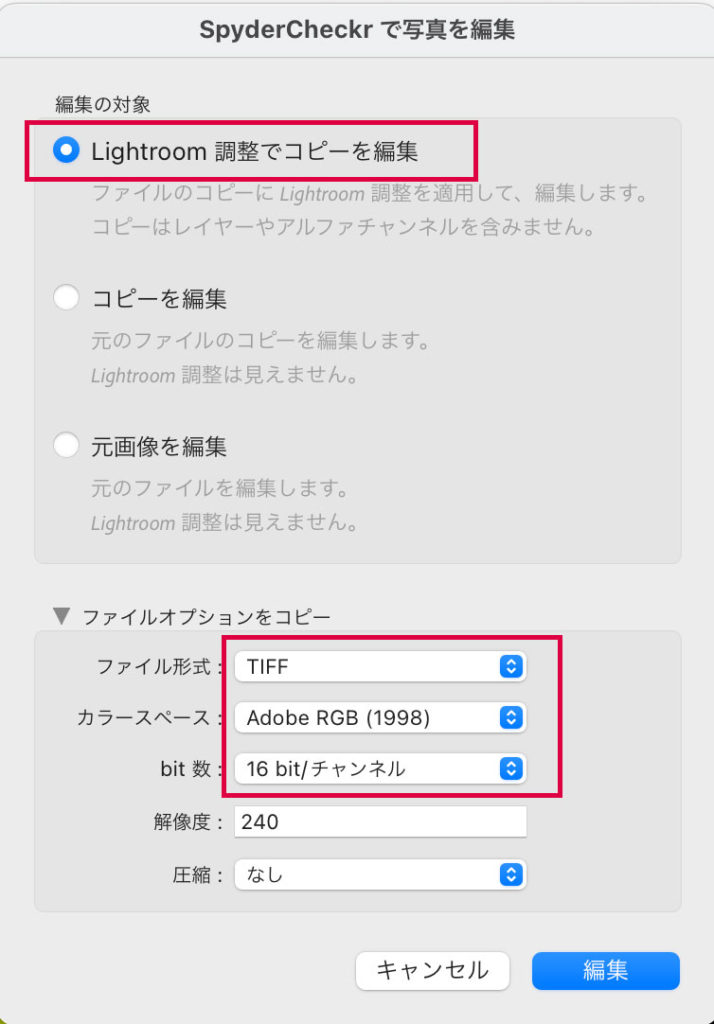
①パッチの位置に合わせるようにマーカーのサイズと位置を調整。
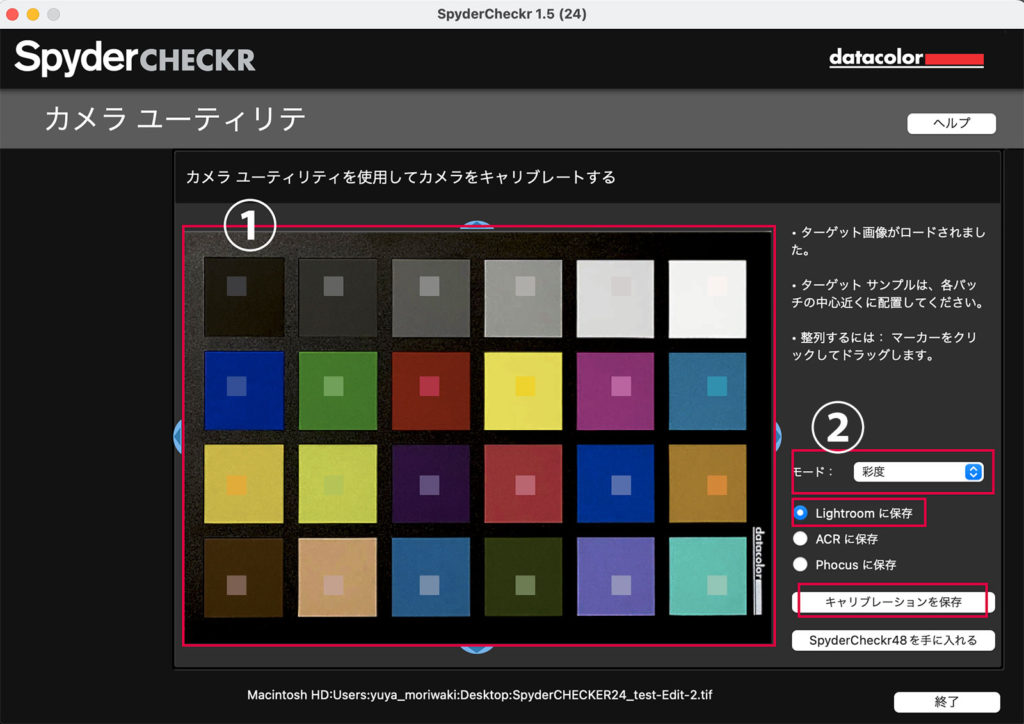
②モードは彩度、色測、ポートレートから選択できます。
“それぞれの目的”
| 彩度 | 一般的な画像 |
| 色測 | 製品カラーなどの厳格な色合わせ |
| ポートレート | 肌色を優先してといった目的 |
「Lightroomに保存」を選んで、「キャリブレーションを保存」ボタンをクリック。
プリセットのファイル名を付けて保存します。
一度、Lightroomを終了し、再起動。
プリセット内に先ほどのファイル名で保存されていると思います。
それをカラーコレクションで活用していく流れです。
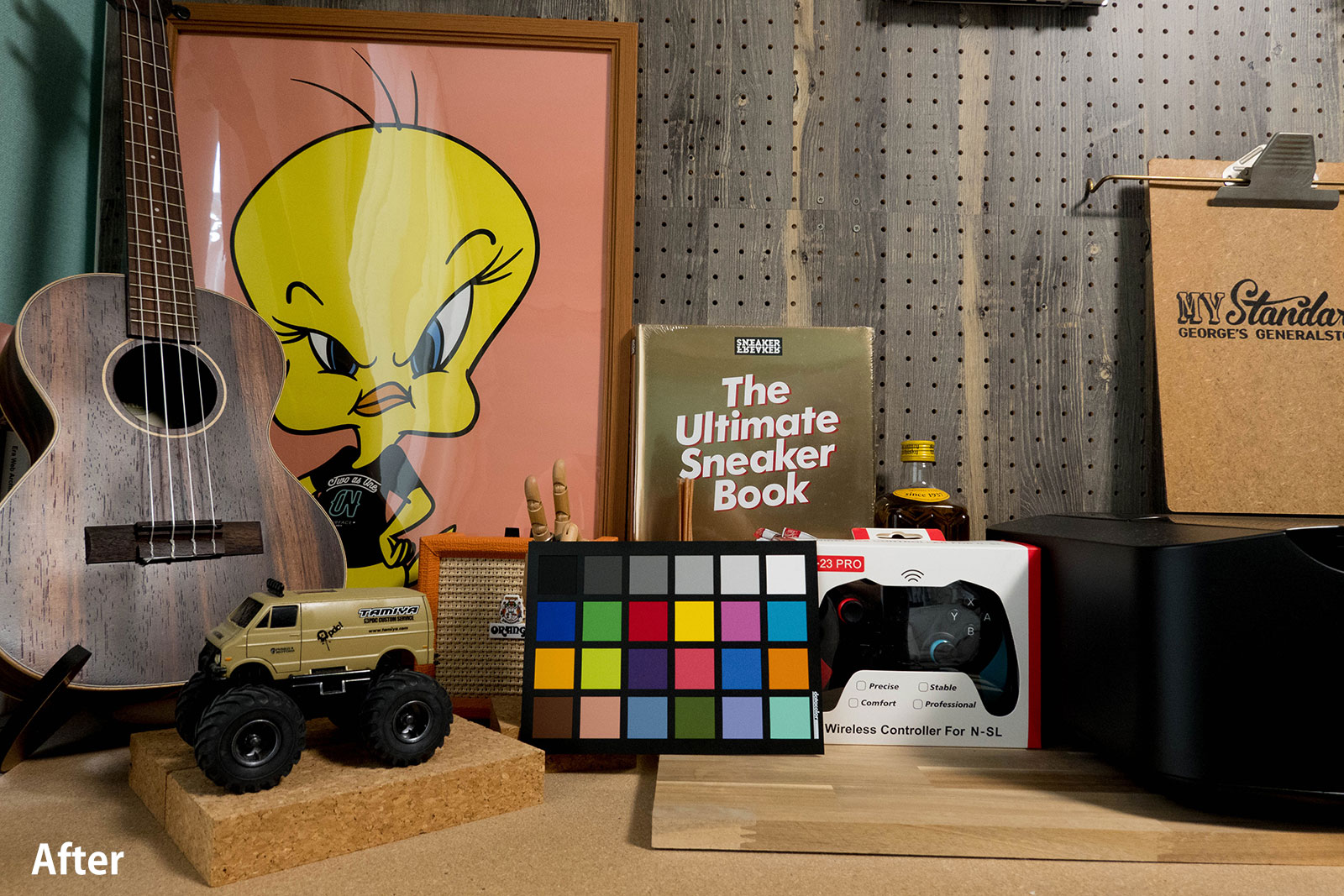
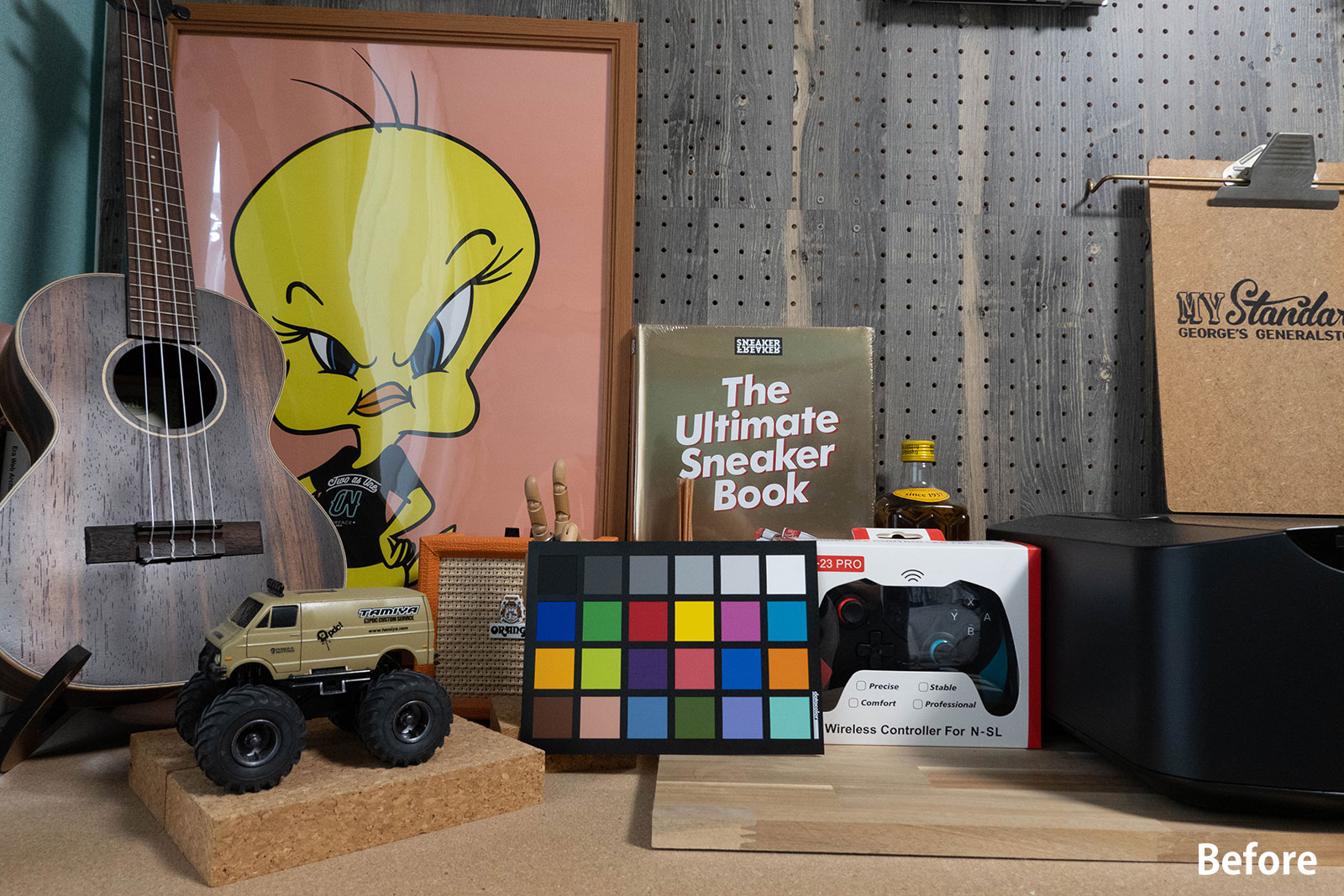
※ポートレートの場合はモデルさん(被写体)の顔の前にカラーチェッカー持っていきます。
ホワイトバランスも良い感じだと思います。
「彩度」でエクスポートしたプリセットですので一般的な感じに全体のカラーバランスもカラコレ(色補正)できました。
白黒のコントラストもしっかり出てますね。
自分の目で見ている色にかなり忠実、的確に出ていると思われます。
仕事では人物など撮影しておりますので、肌の感じや、唇、髪の毛、衣装の白色の抜け感などもカラーチェッカーのおかげで変なことにはならず編集できますね。
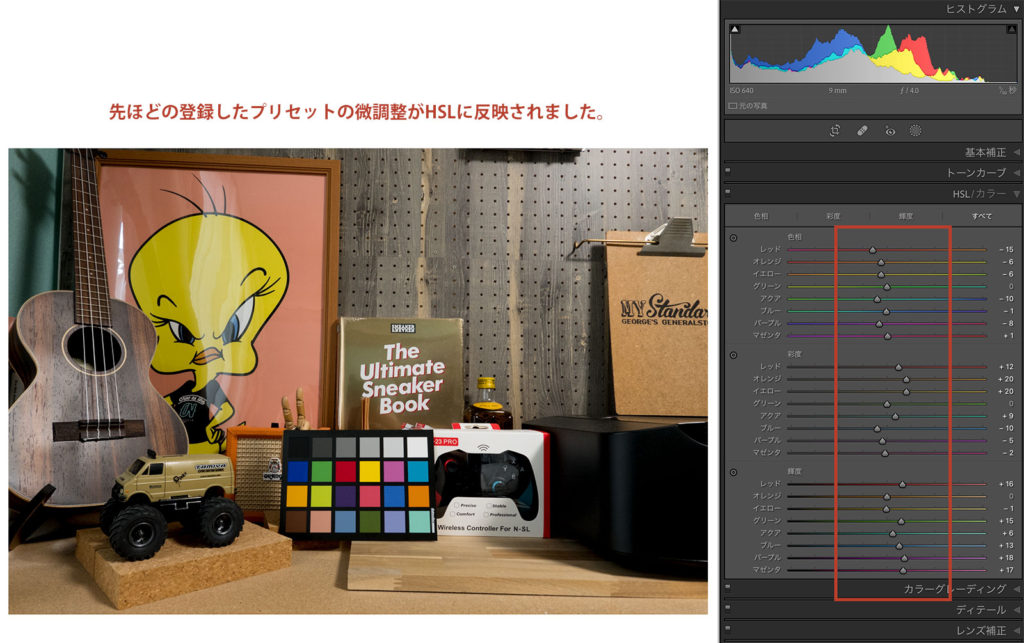
先ほどの登録したプリセットの微調整がHSLに反映されました。
まとめ
限られた時間で編集時のことまで考慮し、SpyderCHECKR24(カラーチェッカー)を使用していくことで撮影環境に適したカラコレが後にでき、最終的に複数の画像に一気にプリセットを適用し基本補正することも可能というメリットも。プリセットを当ててから好みの色調補正を施すことで時短になるという方法もあることを現場現場で理解できるようになりました。
この“ひと手間”を現場でできるかどうか。
動画など複数のカメラで撮影する場合は設定や色は後に合わせる必要があるので、大変だと思いますがやっておいて損はないと思います。
【おすすめ】LetterBox|映画のようなinstagramのARフィルター!
映像に向いている?BenQ SW321C 32型プロ向けモニター|レビュー
意図した色は正しい?X-rite i1Display Proでキャリブレーション!【iMac】
【映像】コーデックの種類「ProRes」「H.246」をより深く理解したいのだ。